Wenn Sie ein IT-Professioneller sind und planen, Ihre macOS-Umgebung mit leistungsstarken Paketen zu verbessern, mag die Befehlszeilenschnittstelle einschüchternd wirken. Aber keine Sorge! Eine bahnbrechende Lösung erwartet Sie – Homebrew. Dieser Leitfaden führt Sie durch einen schrittweisen Prozess zur Installation von Homebrew und zur Beherrschung von Homebrew unter macOS.
Stärken Sie Ihre Managementfähigkeiten und tauchen Sie in die Welt der nahtlosen Paketinstallation ein. Lassen Sie uns beginnen!
Voraussetzungen für mühelose Homebrew-Beherrschung
Bevor wir uns auf diese Reise begeben, stellen Sie sicher, dass Sie folgendes haben:
- Einen macOS-Computer. Für dieses Tutorial verwenden wir einen Mac M1.
- XCode Command Line Tools
Andere Tools wie PuTTY oder Telnet sind ebenfalls auf Xcode Command Line Tools angewiesen, um ordnungsgemäß zu funktionieren.
Einrichten von Xcode Command Line Tools
Normalerweise sind Xcode Command Line Tools mit der Xcode-Installation gebündelt. Wenn Sie jedoch neu in Xcode sind oder es deinstalliert haben, ist möglicherweise eine manuelle Installation erforderlich.
Befolgen Sie diese Schritte, um fortzufahren:
1. Öffnen Sie Ihr Terminal und führen Sie den folgenden xcode-select-Befehl aus, um zu bestätigen, ob Xcode Command Line Tools installiert sind:
Wenn die Tools bereits installiert sind, sehen Sie ihren Pfad, normalerweise im Verzeichnis /Library/Developer/CommandLineTools.
2. Um den Erfolg des vorherigen Schritts zu überprüfen, führen Sie den Befehl echo $? aus:
Wenn der Exit-Status 0 ist, sind die Xcode Command Line Tools installiert. Wenn Sie einen Exit-Status von 1 erhalten, müssen Sie sie installieren.
3. Verwenden Sie den folgenden Befehl, um die Tools zu installieren:
Sie können die Xcode Command Line Tools auch aus dem App Store beziehen, aber die Terminalmethode wird aufgrund ihrer Effizienz und Leichtigkeit empfohlen.
4. Klicken Sie auf Aufforderung auf „Installieren“, um die Installation zu starten:
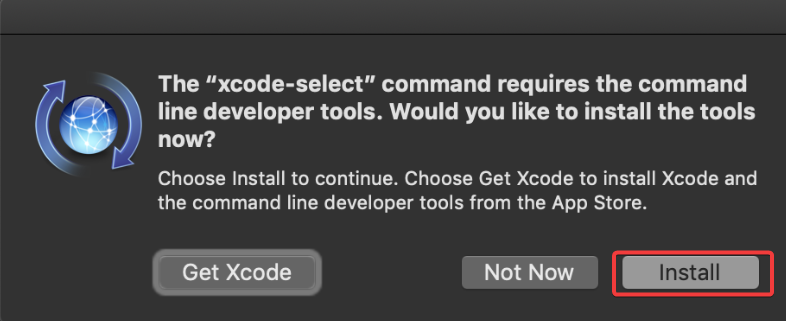
5. Akzeptieren Sie die Software-Lizenzvereinbarung, indem Sie auf „Zustimmen“ klicken, und starten Sie die Installation, die einige Minuten dauern kann:
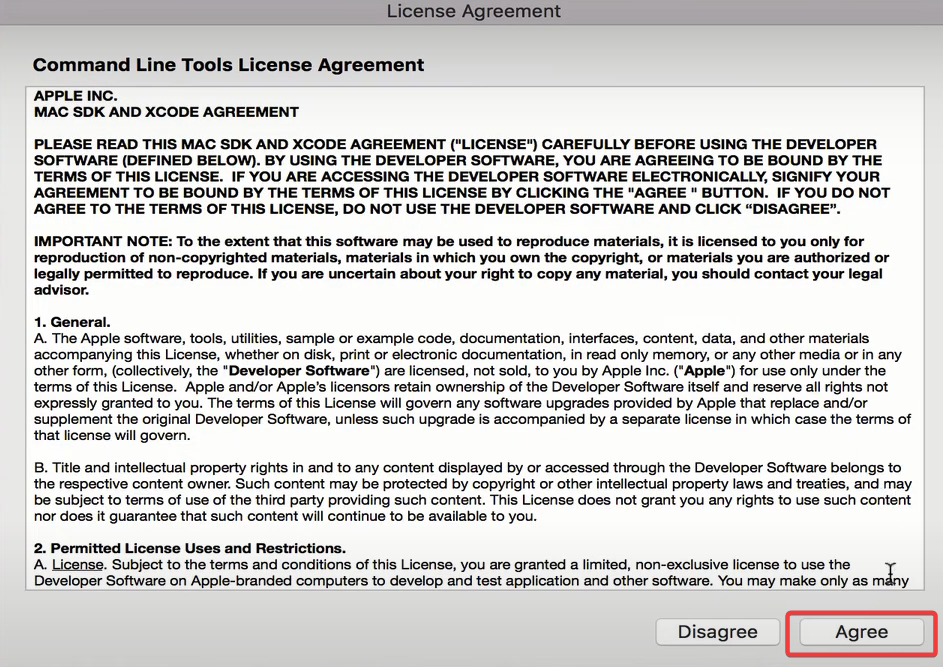
6. Überprüfen Sie die Installation, indem Sie die folgenden Befehle ausführen:
Homebrew’s Potenzial auf macOS freischalten
Jetzt, da die Xcode Command Line Tools zur Verfügung stehen, können wir fortfahren und die Welt von Homebrew erkunden. Es ist Zeit, seine Kraft zu entfesseln und Pakete nahtlos auf Ihrem macOS zu verwalten.
1. Installieren Sie Homebrew auf macOS, indem Sie den folgenden Befehl ausführen:
Dieser Befehl lädt das Homebrew-Installationsskript (install.sh) aus dem Homebrew-GitHub-Repository herunter und führt es aus:
- Die Option
-cweist das Terminal an, den nachfolgenden Befehl auszuführen.
- Die Flagge
-fsSLleitet den curl-Befehl an, die URL ohne Fehler abzurufen, Weiterleitungen zu folgen und während des Downloads eine Fortschrittsanzeige anzuzeigen.
2. Das Installationsskript beginnt mit der Überprüfung der Voraussetzungen wie des Betriebssystems, der Benutzerberechtigungen und der Xcode-Befehlszeilentools. Wenn alles in Ordnung ist, beginnt die Installation:
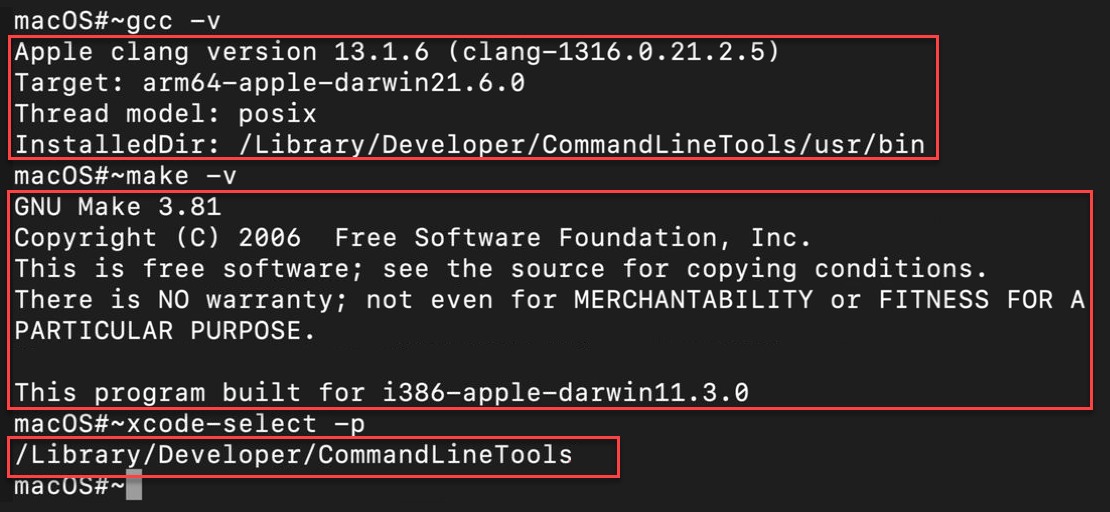
3. Bei erfolgreicher Installation wird eine Meldung mit dem Text „Installation erfolgreich!“ angezeigt. Dies zeigt an, dass Homebrew nun Teil Ihrer macOS-Umgebung ist:

4. Sie können auch die Installation überprüfen, indem Sie die Homebrew-Version überprüfen:
Mit erfolgreich installiertem Homebrew sind Sie nun in der Lage, verschiedene Pakete auf Ihrem macOS-System mühelos zu verwalten. Bleiben Sie dran für den nächsten Teil dieser Serie, in dem wir Paketverwaltungsbefehle erkunden und zeigen werden, wie man Pakete mithilfe von Homebrew installiert, aktualisiert und deinstalliert.













